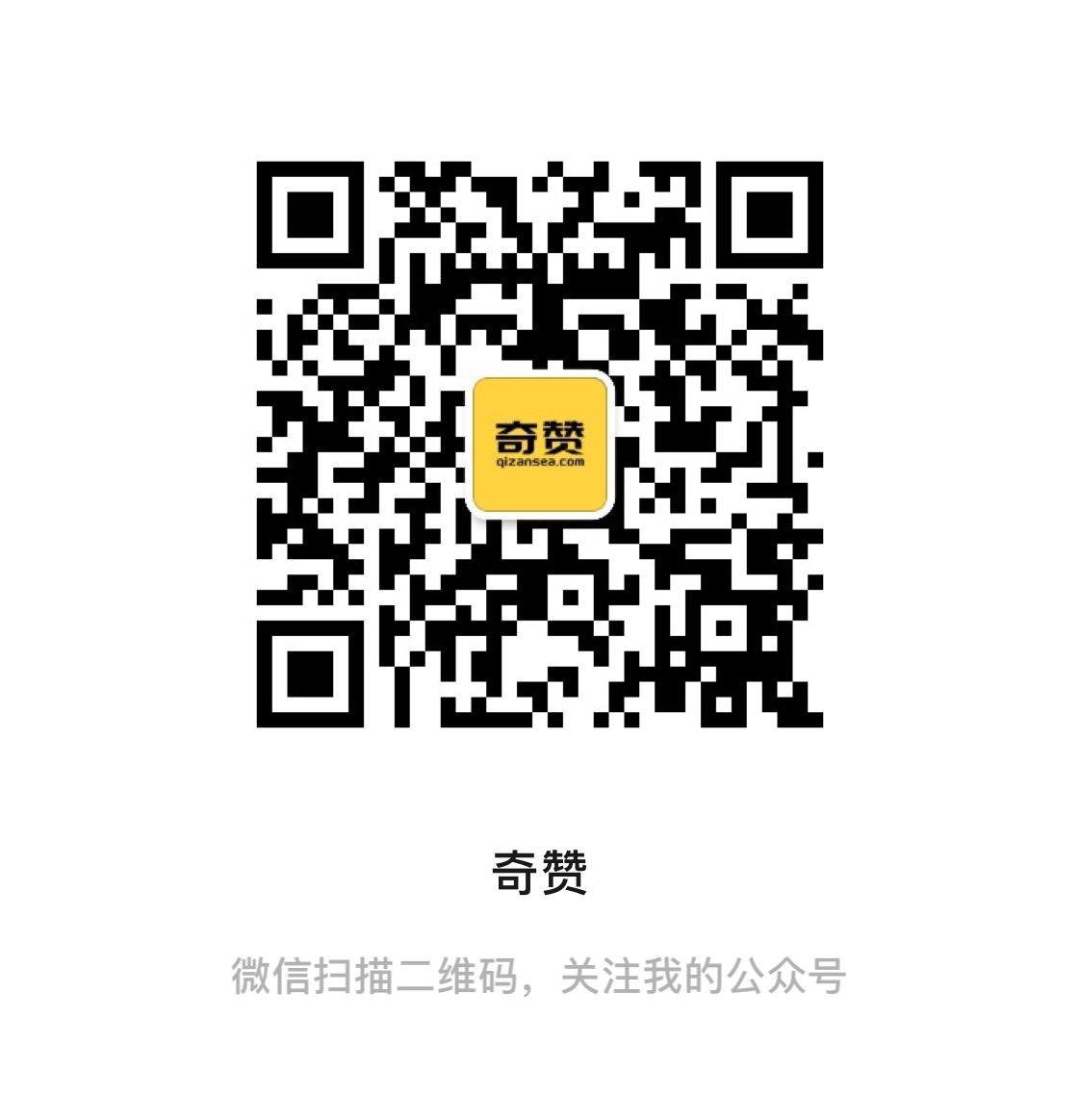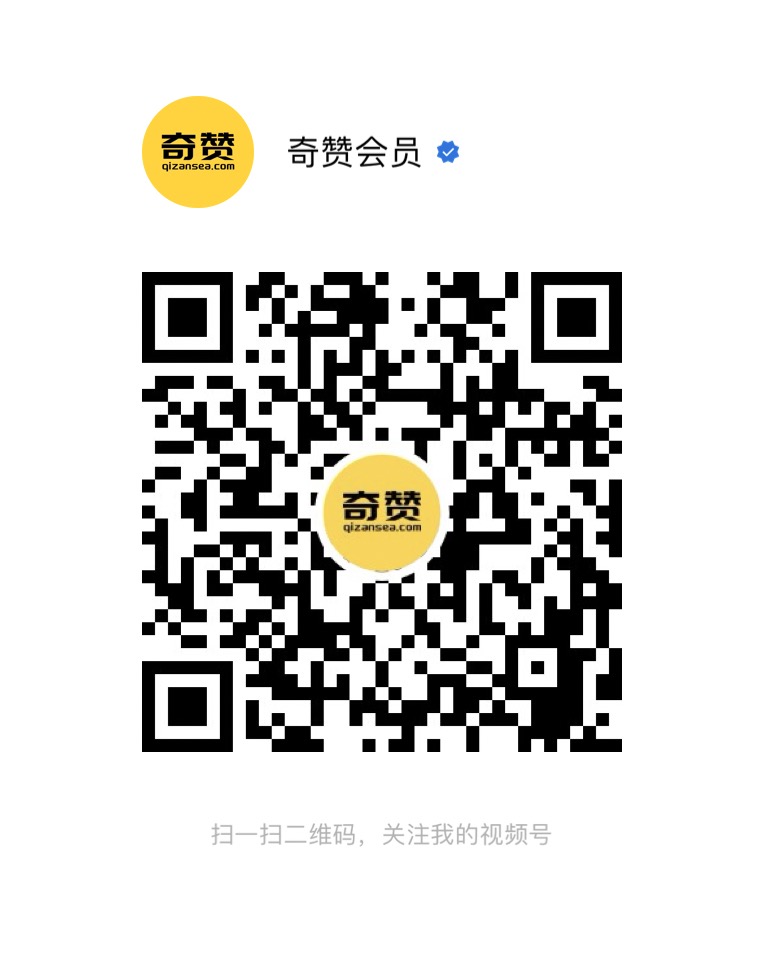今天我来给大家分享下做多语言网站的意义,以及如何去实操的教程,文章内容有点多,请耐心看完。
做多语言网站的意义:
对于外贸独立站来说,多语言支持具有重要的意义,特别是在全球化的今天,可以帮助拓展国际市场、增加客户群体,并提高销售。以下是一些在外贸独立站中多语言支持的几点重要意义:全球市场拓展: 外贸独立站通常服务于国际客户。通过提供多语言支持,可以更好地迎合不同国家和地区的用户,有助于进入新市场,吸引更多的客户。
提高销售机会:当您的网站能够以客户熟悉的语言呈现时,这提高了购物体验,使得客户更有可能完成购买。用户更愿意在能够理解的语境中浏览和购买产品。
文化适应性: 外贸业务需要考虑到不同国家和文化之间的差异。提供多语言支持有助于确保您的产品描述、服务条款等内容能够在各种文化中得到准确理解,减少文化误解的可能性。
增强竞争力: 在同一行业中,提供多语言支持可以成为吸引国际客户的竞争优势。如果您的竞争对手没有提供多语言支持,您将更有可能吸引那些寻找使用自己语言的客户。
搜索引擎优化(SEO): 不同国家使用不同的搜索引擎,而这些搜索引擎更愿意推荐本地化的内容。通过提供多语言支持,您有机会在不同国家的搜索引擎中获得更高的排名,提高网站的可见性。
如何去做多语言网站:
首先是域名的选择,做小语种网站域名的表现形式一般分为以下几种形式,以俄语网站为例:
1.顶级域名:xxx.ru
优点: 易于记忆,适用于独立市场或国家。
缺点: 需要单独注册和维护每个TLD,可能增加域名和服务器管理的复杂性。
2.二级域名(子域名):ru.xxx.com
优点: 相对独立,便于管理不同语言版本。
缺点: 可能在SEO方面不如使用TLD,一些搜索引擎可能对子域名处理不一致。
3.二级文件夹:xxx.com/ru
优点: 易于管理,可以在同一域名下集中所有语言版本。
缺点: 在SEO方面可能稍显不足,相对子域名而言更难区分不同语言版本。
用顶级域名的建站形式我在之前的文章中有分享过,大家可以看我之前的文章,新手如何0-1无代码基础做网站
利用二级域名做多语言网站:
1.解析二级域名
首先我们需要在我们购买域名的后台进行二级域名的解析。这里我以GoDaddy为例,进入后台找到域名点击DNS解析
进入DNS解析添加一条新的记录如下:

Type:选择“A”记录
Name: 这里写你需要做的小语种网站国家的简称这里我以俄语网站为例,填写“ru”
Value: 填写服务器的IP地址
TTL:默认就好
2.在Siteground后台创建子域名
进入到Siteground后台点击Website,点击网站后面的SITE TOOLS.

进入到网站设置页面后找到左侧边栏里的Domain下面的Subdomains,右侧会让我们创建新的Subdomain,在域名前填写ru,也就是国家的简称,点击CREATE。这样我们的子域名就已经创建好了。
3.创建Wordpress后台
在左侧边栏里找到Wordpress下面的Install&Manage,选择Wordpress点击SELECT。下面Domain的选择,我们选择刚才创建的二级域名的网站。

ADMIN INFO里面按照所给提示进行填写,设置Wordpress后台的登录邮箱和密码,点击INSTALL就可以了。等几分钟就会显示创建成功了。
这样我们的二级域名就单独有一个Wordpress后台了,接下来就需要去建页面就好了。
利用Wordpress插件实现网站多语言:
在wordpress的插件市场中有很多不错的插件可以翻译网站实现小语种,并且是可以被谷歌收录的,这些通过插件翻译的网站域名表现形式一般为二级文件夹的形式。推荐给大家几款比较好用的语言插件:Gtranslate、WPML、Translatepress。这三款插件是我经过测试后比较推荐的,他们都有免费版和付费版版本的,一般我都会用他们的付费版本,也是目前市面上用的最多的多语言插件。接下来我以Translatepress为例给大家演示。
1.首先需要去官网购买此插件,购买完成后将安装包上传到Wordpress的后台。
在Wordpress后台找到插件,点击添加插件上传安装包并点击激活。注:先上传免费版本的,再上传商业版的,上传完成后点击激活就可以了。
2.配置Translatepress
安装并激活完成后,在WP后台找到设置里面的Translatepress,进入控制板进行配置。
一、通用设置
首先是通用配置这里我们可以选择需要翻译的语言,这个插件可以翻译200多种语言,我们只需要在语言里面进行添加就可以了。
下面是设置切换语言的网站显示图标,默认情况下它会自动的悬浮固定到到网站的右上角,看起来不是很美观。我们可以利用添加简码去调整语言切换的位置

在页眉中添加简码元素,将Translatepress复制粘贴,就可以实现了。

完成后我们需要去前台看一下,展示效果,没问题的话直接点击保存就好了。
二、添加附加功能
接下来我们需要开启附加功能,这里的附加功能我认为是比较好用的,注意只有付费版本的才有哦,免费版本是没有的。进入附加功能后我们会看到一些扩展功能选项,这里建议大家勾选SEO pack、Mjltiple languages、DeepL Automatic Translation这三项。
SEO pack:这个扩展功能是非常牛的,它不但可以翻译页面内容,也可以翻译SEO meta信息,建议大家开启。
Mjltiple languages:建议启用,可以添加多种翻译语言,不开启只能添加一种
DeepL Automatic Translation:启用后可以使用DeepL自动翻译功能,国内可以使用,没被拦截。它号称神经翻译,翻译准确度谷歌翻译高。
三、手动翻译网站
同样在Translatepress的控制面板中,点击Translate Site,直接可以进入一个可视化的页面
需要翻译哪一些文案,直接点击小笔的标志,根据对英语言进行翻译就可以了。
三、开启自动翻译
如果觉得手动翻译特别多很麻烦的话,我们也可以启动自动翻译,点击Automatic Translation,开启自动翻译.
这里会提供二种翻译,第一个是谷歌翻译,第二个是Deepl翻译。建议大家使用deepl,但是不管是使用谷歌翻译和Deepl都需要一个API秘钥。为了方便建议大家直接去某宝直接购买,一定要注意,一定要购买Deepl api Free版本。

将购买后的API复制粘贴到这里,显示绿色的对勾,就证明可以生效了。api free单月50万字符额度(每个月到期后自动刷新50万额度)
下面这里Automatically Translate Slugs不要勾选,这个功能是翻译URL,不要去勾选,一般情况下我们的URL保持英语,这个功能勾选后有可能会造成页面出现404的情况。
上面操作完成后我们就可以直接点击保存了,去网站前台测试下看下翻译的内容如何。如果是有一些地方你觉得翻译的不太对的地方,可以点击翻译页面,进行手动翻译微调。

进入手动翻译页面,我们也可以对每个页面的SEO Mate信息进行翻译。直接点击红框进行SEO Mate信息的翻译。
以上内容就是如何利用Wordpress做多语言的方法及Traslatepress插件的使用教程。我们要根据自己的业务及产品来决定用哪种方式,如果我们需要针对特定地区做市场,建议大家用第一种方法,更有利于网站的优化,而且可以针对当地的语言及审美去单独设计网站。如果我们网站主要做英语,其他小语种要求没那么高,可以采用第二种方式更方便管理且简单易用些。
来源公众号: Russell数字营销课堂(ID:KuajingRussell)专注分享谷歌广告、SEO、建站等干货教程。
本文由 @Russell数字营销课堂 原创发布于奇赞平台,未经许可,禁止转载、采集。
该文观点仅代表作者本人,奇赞平台仅提供信息存储空间服务。